インスタグラムの始め方/インストール手順

インスタグラム(Instagram)とは
インスタグラム(Instagram)とは、「写真」をシェアできるSNS(ソーシャルネットワークサービス)です。
よく比較されるのはTwitter。
Twitterは「短文の発言(つぶやき)」によるコミュニケーションがメインですが、Instagramの場合は「写真」がメインなので、スマホについてるカメラから簡単に投稿でき、「かわいい」「キレイ」「おいしそう」など、発言やコメントも付けやすく参加しやすい為、人気のサービスとなっています。
インスタグラム(Instagram)の導入
インスタグラム(Instagram)のインストール
InstagramはiPhoneに元々入っているアプリではないので、自分でApp Sroreから入手する必要があります。
※インスタグラムは無料のアプリです。
iPhoneのホーム画面にあるApp Sroreをタップ
![]()
1 画面下部の[検索]をタップ
2 検索窓をタップし
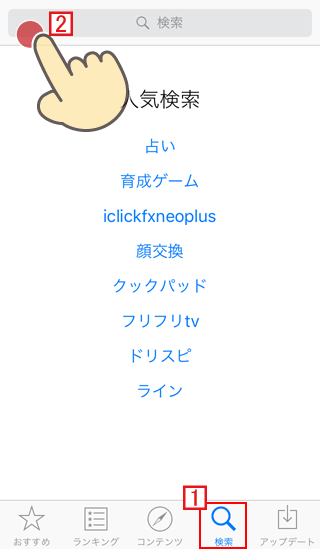
3 Instagramと入力する
4 [入手]をタップすると
5 [インストール]ボタンに切り替わるのでタップ
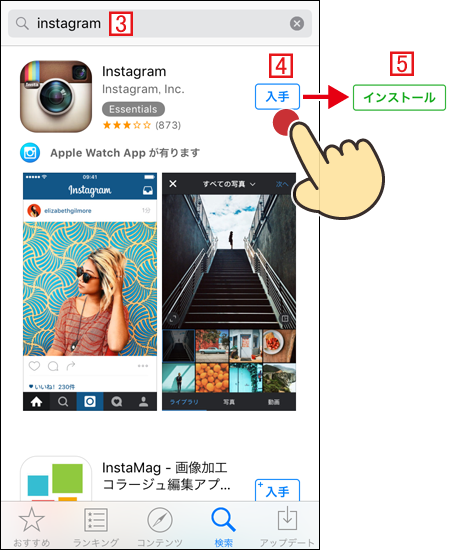
ホーム画面にインスタグラム(Instagram)アイコンができています。
![]()
インスタグラム(Instagram)に自分の情報を登録する
Instagramを最初に起動した際に認証作業があります。
認証は[Facebook]、[電話番号]、[メールアドレス]のいずれかを選択できます。
FacebookでInstagram認証を行う場合
A Facebookでログインをタップ
電話番号やメールアドレスで認証する場合は B をタップ
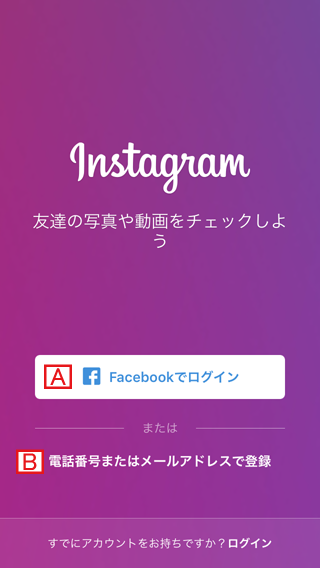
Facebookアカウントにログインして認証を進めます。
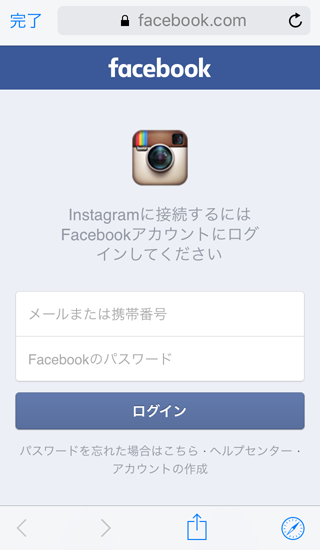
電話番号でインスタグラム認証を行う場合
C 電話番号を入力するとSMS(ショートメールサービス)で承認番号が送られてきます。
メールアドレスで登録する場合は D をタップ
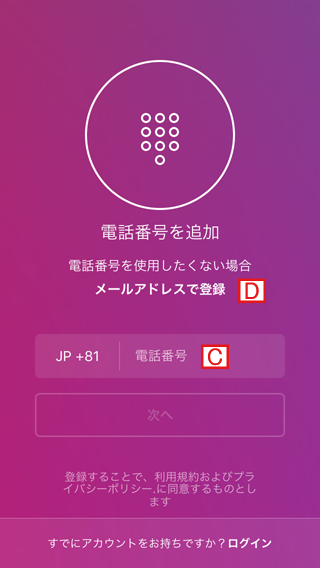
電話番号を入力して[次へ]をタップするとメッセージが着信
![]()
メッセージが届かない場合はSMSがオフになっていないか?電話番号の入力が間違えていないかを確認してみて下さい。
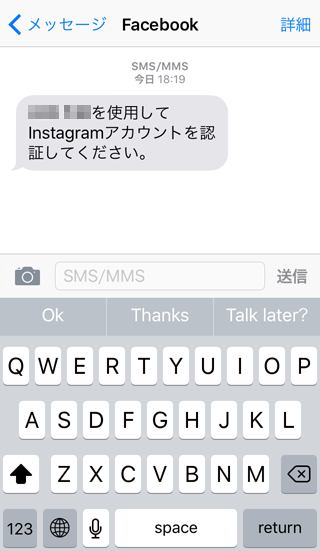
届いた6桁の数字を入力し,ユーザーネームとパスワードの入力画面に進みます。
メールアドレスでInstagram認証を行う場合
E メールアドレスを入力して登録
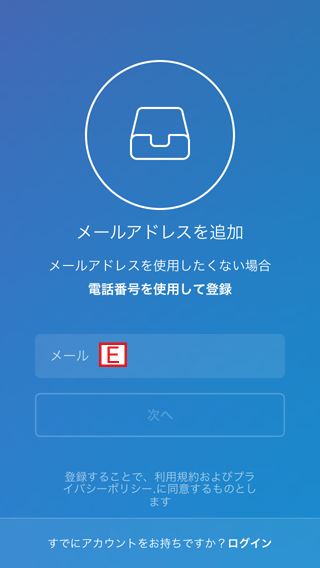
英数文字でユーザーネームとパスワードを決めます。
※既に誰かが利用しているIDでは登録ができません。
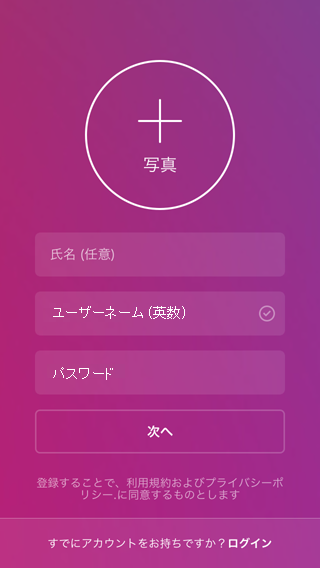
次に進むと承認用のメールが届きます。
![]()
メールを開き「メールアドレスを認証してください」をタップ。
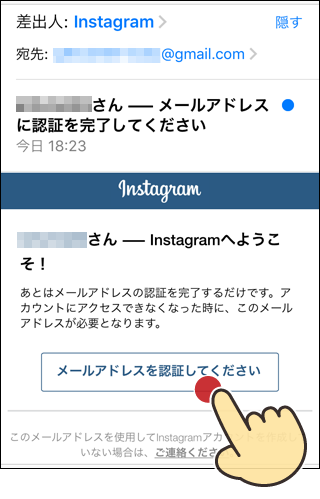
インスタグラムでフォローする友人を検索する
Facebookの友達をフォローする
Instagramの登録の過程でFacebookの友達のフォローを指定することもできますが、登録完了後に指定することもできますので、下部のリンクから[スキップ]しても構いません。

電話帳の連絡先を検索してフォローする人を選択
[連絡先]からInstagramをやっている友人を検索する事ができます。
Facebook同様、登録完了後にも指定できるので、取り合えず[スキップ]で問題ありません。
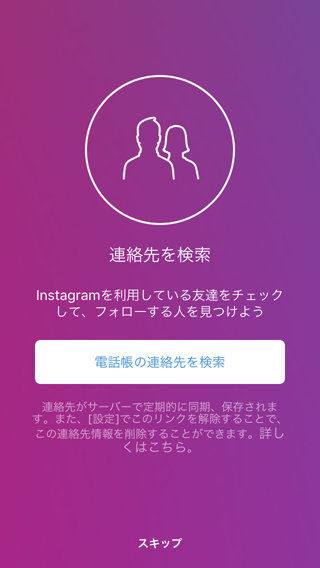
以上で登録完了!
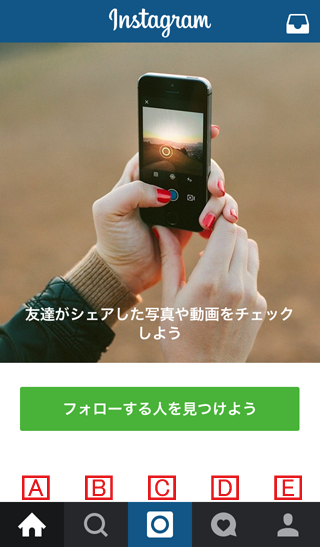
A ホーム画面
B 検索
C アクティビティ
D カメラ(写真/動画/ライブラリ)
E 設定やプロフィール


「インスタグラムの始め方/インストール手順」の記事に対する質問/コメント
※URLはリンクされません